Das Radiance-Bilddateiformat wird für HDRI-Bilder (High-dynamic-range images) verwendet. Die meisten Kameras können den dynamischen Bereich (Gesamtumfang aller Helligkeitsstufen zwischen dunklen und hellen Bereichen) der realen Welt nicht aufzeichnen. Dieser Bereich kann allerdings durch die Aufnahme einer Reihe von Bildern des gleichen Objekts mit unterschiedlichen Belichtungen und deren Kombination in einer Bilddatei dargestellt werden.
Radiance-Bilddateien, die auch als Glanzmap-Dateien bekannt sind, haben die Erweiterung .HDR oder .PIC (diese Formate sind gleich). Jede Datei im Radiance-Format beinhaltet die Daten aus allen Bildern, sodass ein umfangreicher Luminanzbereich (von hell über weiße Lichter bis dunkel) vorhanden ist.
Radiance-Dateien eignen sich als Hintergrund für Zusammenstellungen sowie als Reflexions-Maps bei zusammengesetzten Objekten. Wenn Sie ein Radiance-Bild als Himmelslicht verwenden, können Sie mithilfe der Parameter im Bereich "Belichtung" die Helligkeit der Szene steuern.
- Unterstützung für Alpha-Daten (Transparenz), die andere Formate nicht bieten
- Das beste Bildformat für die Verwendung mit Autodesk Toxik.
- Kann in Photoshop geöffnet werden.
Vorgehensweisen
So verwenden Sie ein Radiance-Bild als Hintergrund oder als Streu- bzw. Reflexions-Map
- Wählen Sie im
 Material-Editor als Mapping-Typ "Bitmap" aus.
Material-Editor als Mapping-Typ "Bitmap" aus. - Wählen Sie im Dialogfeld "Bitmap-Bilddatei auswählen" unter "Dateityp" die Option "Radiance Image File (HDRI)" aus. Öffnen Sie die zu verwendende Radiance-Datei.
Das Dialogfeld "HDRI-Ladeeinstellungen" wird geöffnet. Das Bild wird dabei im Vorschaufenster angezeigt.
- Suchen Sie im Dialogfeld "HDRI-Ladeeinstellungen" unter "Gemessener Min.-/Max.-Wert" den Luminanzbereich für das Bild.
- Aktivieren Sie "Schwarzpunkt".
- Passen Sie die Werte für "Schwarzpunkt" und "Weißpunkt" an, bis die weißen Linien auf dem Histogramm einen Großteil der Graphik umfassen und die Vorschau zufriedenstellend ist. Tipp: Für die Option "Interne Speicherung" sollten Sie den Standardwert von 16 Bit/Kanal linear (48 Bit pro Pixel) verwenden, sofern Sie keinen guten Grund für eine andere Auswahl haben.
- Achten Sie, nachdem Sie die Werte angepasst haben, auf den Wert für den linearen Weißpunkt. Klicken Sie auf "OK", um die Einstellungen zu übernehmen.
- Öffnen Sie im Material-Editor das Rollout "Ausgabe". Stellen Sie für die RGB-Ebene den gleichen Wert wie für den linearen Weißpunkt im Dialogfeld "HDRI-Ladeeinstellungen" ein.
Sie erhalten so ein Map mit einem breiten Spektrum an tiefem Schwarz und hellem Weiß. Wenn ein solches Bild sowohl als Hintergrund für das Rendern als auch als Reflexions-Map in einem Objekt verwendet wird, erscheint das Objekt besonders leuchtend und reflektierend.
Benutzeroberfläche
Dialogfeld "HDR-Ladeeinstellungen"
Wenn Sie eine Radiance-Datei als Bitmap öffnen, wird das Dialogfeld "HDR-Ladeeinstellungen" eingeblendet. In diesem Dialogfeld können Sie den Luminanzbereich des Bilds, der verwendet werden soll, und die Speichermethode für die Daten eingeben.
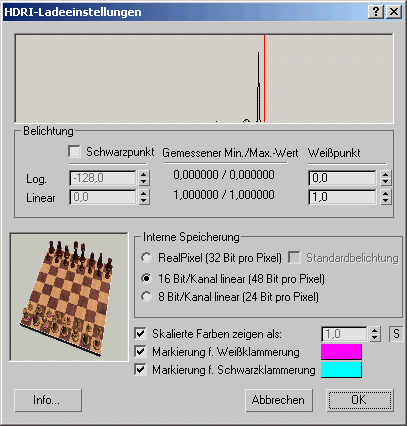
- [Histogramm]
- In diesem Diagramm werden die Luminanzwerte des Bilds in einem logarithmischen Maßstab dargestellt. Die roten Linien kennzeichnen die aktuellen Werte für den Schwarz- und Weißpunkt.
Das Diagramm wird nur für umfangreiche Luminanzebenen im Bild angezeigt. Gilt eine Luminanzebene nur für ein oder zwei Pixel im Bild, enthält das Histogramm keine entsprechende Linie. Vergleichen Sie dies mit dem gemessenen Min./Max.-Wert, der den gesamten Bereich der Luminanzebenen im Bild abdeckt.
Das resultierende Bild hat in der Regel die größte Wirkung, wenn mithilfe des Histogramms die Bereichswerte für den Schwarz- und Weißpunkt definiert werden, anstatt den gesamten Bereich der gemessenen Min./Max.-Werte zu verwenden.
Bereich Belichtung
- Schwarzpunkt
- Wenn diese Option aktiviert wurde, können Sie den Luminanzwert für die dunkelste Farbe oder "Schwarz" einstellen. Der Wert kann sowohl als Logarithmus (Log) als auch als linearer Wert (Linear) eingegeben werden. Alle niedrigeren Werte werden als Schwarz dargestellt. Wenn diese Option deaktiviert wurde, wird der niedrigste Wert als Schwarzpunkt verwendet.
- Gemessener Min./Max.-Wert
- Zeigt die realen Mindest- und Höchstwerte für die Luminanz des Bilds an (sowohl als Logarithmus als auch als lineare Werte). Wenn Sie diese Werte für den Schwarzpunkt und Weißpunkt verwenden, wird der gesamte Luminanzbereich des Bilds genutzt. Das Histogramm zeigt jedoch häufig, dass die meisten Luminanzebenen in einen wesentlich kleineren Bereich fallen.
- White Point
- Stellt den Luminanzwert für die hellste Farbe oder "Weiß" ein (als Logarithmus (Log) oder als linearer Wert (Linear)). Alle höheren Luminanzwerte im Bild werden als Weiß dargestellt. Weiße Pixelwerte in HDR-Dateien können erheblich über dem linearen Wert 1 liegen.
Der erweiterte Luminanzbereich des Bilds wird nur verwendet, wenn der Linearwert für den Weißpunkt auf größer als 1,0 gesetzt ist. Daher werden keine der speziellen Luminanzeigenschaften eines HDR-Bilds verwendet, wenn der Linearwert des Weißpunkts auf unter 1,0 gesetzt wurde. Das Ergebnis ähnelt dem anderer Bitmap-Formate wie TIF und JPG.
- Log
- Stellt den Schwarzpunkt oder Weißpunkt als logarithmischen Wert zwischen –128 und 127 ein. Wenn Sie diesen Wert ändert, wird automatisch für den Parameter "Linear" der entsprechende Wert eingestellt.
- Linear
- Stellt den Schwarzpunkt oder Weißpunkt als linearen Wert zwischen 0 und über 1 Billionen ein. Wenn Sie diesen Wert ändert, wird automatisch für den Parameter "Log" der entsprechende Wert eingestellt.
- Vorschaufenster
- Darin wird das ausgewählte HDR-Bild angezeigt.
Bereich Interne Speicherung
- RealPixel (32 Bit pro Pixel) Komprimiert die Luminanzauswahl auf ein Farbspektrum mit 32 Bit pro Pixel. "Alpha vormultiplizieren" und "Bewegungsunschärfe" können bei dieser Option nicht verwendet werden.
Standardbelichtung Wenn diese Option aktiviert ist, wird das Bild geladen, ohne dass Farbänderungen angewendet werden. Bei deaktivierter Option können Sie die Farben mithilfe der Parameter im Bereich Belichtung neu zuordnen. Diese Möglichkeit steht nur zur Verfügung, wenn die Option RealPixel aktiviert ist.
- 16 Bit/Kanal linear (48 Bit pro Pixel) Komprimiert die Luminanzauswahl auf ein Farbspektrum mit 16 Bit und 48 Bit pro Pixel. Dies ist die empfohlene Einstellung. Um die in der Szene verwendete Luminanz zu dekomprimieren, stellen Sie auf dem Rollout Ausgabe des Bilds für die RGB-Ebene den gleichen Wert wie für den linearen Weißpunkt in diesem Dialogfeld ein.
- 8 Bit/Kanal linear (24 Bit pro Pixel) Komprimiert die Luminanzauswahl auf ein Farbspektrum mit 8 Bit und 24 Bit pro Pixel. Die Komprimierungsmethode benötigt weniger Speicherplatz als andere Methoden, reicht jedoch für den Luminanzbereich eines HDR-Bilds im Allgemeinen nicht aus, sodass Streifenbildung oder andere Effekte entstehen.
- Skalierte Farben zeigen als
- Dieser Wert skaliert den Luminanzwert des Vorschaubilds um den angegebenen Betrag.
L. Schaltfläche Sperrt die Skalierung der Vorschauluminanz auf den Wert für den linearen Weißpunkt. Bei Deaktivierung dieser Option können Sie den Wert manuell ändern. Vorgabe = Aktiviert.
- Markierung f. Weißklammerung
- Markiert die weißen Klammerungswerte im Vorschaufenster mit der im Farbfeld angegebenen Farbe. Klicken Sie auf das Farbfeld, um diese Farbe zu ändern.
- Markierung f. Schwarzklammerung
- Wenn der Schwarzpunkt aktiviert wurde, maskiert diese Option die schwarzen Klammerungswerte im Vorschaufenster mit der im Farbfeld angegebenen Farbe. Klicken Sie auf das Farbfeld, um diese Farbe zu ändern.
Dialogfeld "HDRI-Speichereinstellungen"
3ds Max kann Bilder mit 32-Bit-Gleitkommakanälen rendern und speichern. Zu den Anwendungsmöglichkeiten für Bilder dieser Art gehören:
- Zusammenstellung: 16-Bit-Bilder erweisen sich bei der Zusammenstellung oft als problematisch, wenn die Farben bearbeitet werden. So kann es beispielsweise zur Bildung von Farbbändern (Banding) kommen.
- HDR-Bilder sind nicht an bestimmte Bereiche (z. B. 0-255 oder 0-65535) gebunden. Ihr Bereich ist dynamisch. Daher können große Kontraste und physikalisch genaue Werten in 32-Bit-Gleitkommapixeln gespeichert werden.
- Aufgrund ihres großen Wertebereichs können HDR-Bilder problemlos bearbeitet werden, und Effekte können auch nach dem Rendern erneut angewendet werden, ohne dass es zu Einbußen an der Bildqualität kommt. Beispiel: Wenn Sie den Kontrast/die Helligkeit/die Belichtungsdauer eines 16-Bit-Bilds ändern, kommt es zu Farbbändern. Das Bild müsste neu gerendert werden. Bei HDR-Bildern bleibt die Qualität unbeeinträchtigt.
Wenn Sie im Dialogfeld Render-Ausgabedatei auf Speichern oder Einrichten klicken, wird das Dialogfeld HDR-Speichereinstellungen geöffnet.

In diesem Dialogfeld können Sie die Quelle für die auszugebenden Werte wählen:
- Höheren dynamischen Wertebereich und Farbtreue als bestehende 8- und 10-Bit-Bilddateiformate
- Unterstützung für 10-Bit-Gleitpunktpixel: Das sogenannte "Half"-Pixelformat ist mit dem Dateityp „Half" der Grafiksprache Cg von NVIDIA kompatibel und wird von deren neuen 3D-Grafiklösungen GeForce FX und Quadro FX 3D nativ unterstützt.
- Mehrere verlustfreie Bildkomprimierungsalgorithmen: Einige der enthaltenen Codecs erreichen verlustfreie Komprimierungsraten von 2:1 bei Bildern mit Filmkörnung.
- Erweiterbarkeit: Neue Komprimierungs-Codecs und Bildtypen können über die im Lieferumfang von OpenEXR enthaltenen C++-Klassen einfach hinzugefügt werden. Auch neue Bildattribute (Zeichenfolgen, Vektoren, Ganzzahlen usw.) können den OpenEXR-Headern ohne Auswirkung auf die Abwärtskompatibilität mit bestehenden OpenEXR-Anwendungen hinzugefügt werden.